如何使用手机中的“蓝牙”功能给电脑传输文件?
相信很多小伙伴的手机中都有“蓝牙”这个功能,通过使用该功能,我们可以给电脑传输文件,那么具体该如何操作呢?下面小编就来为大家介绍。
具体如下:
1. 首先,打开手机上的“图库”,找到我们要传输给电脑的图片。
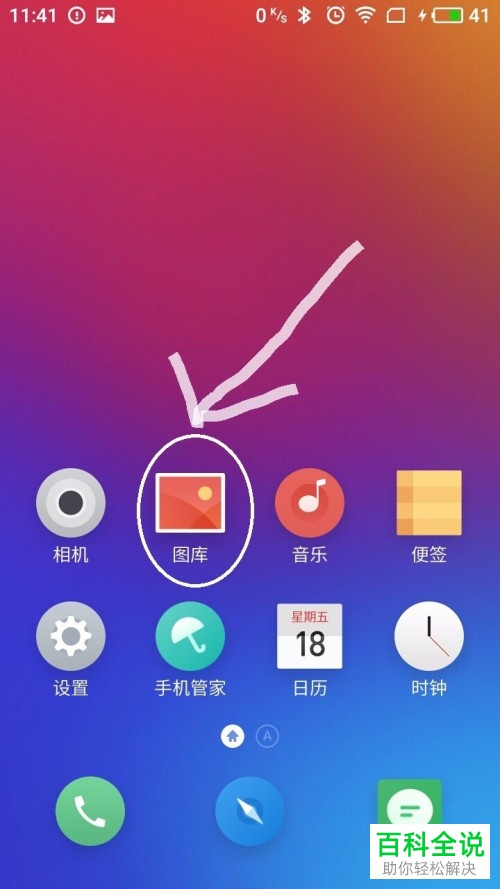
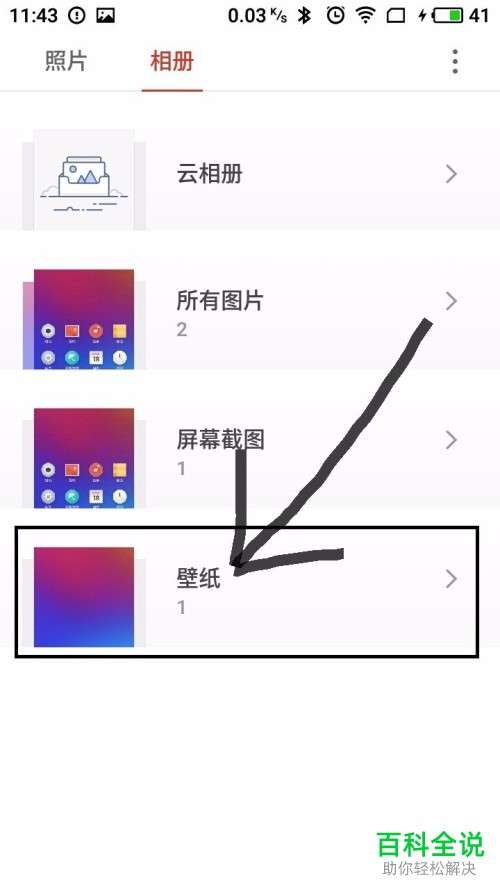
2. 长按图片,然后点击下端的“分享”。
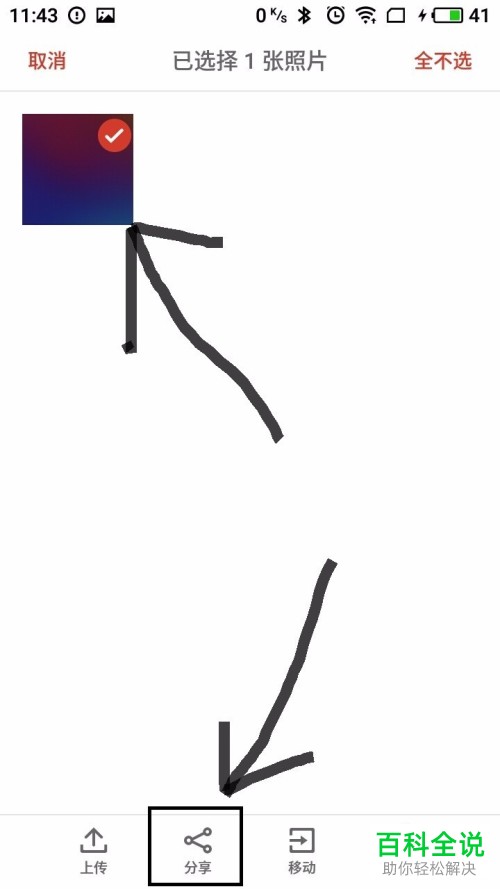
3. 在弹出窗口中点击“蓝牙”,不知道如何连接手机和电脑蓝牙的下伙伴可以参考小编的另一篇文章《手机蓝牙如何连接电脑的蓝牙》。
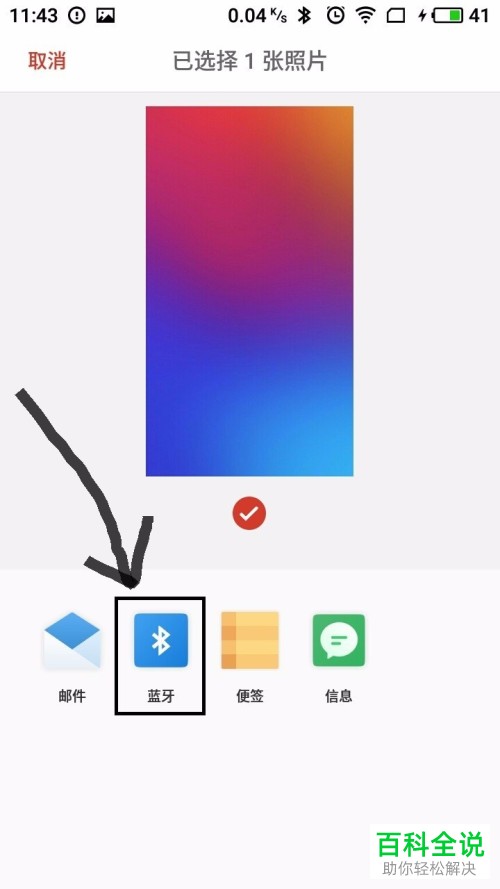
4. 接着,右键电脑上出现的蓝牙图标,在弹出选项中点击“接收文件”。
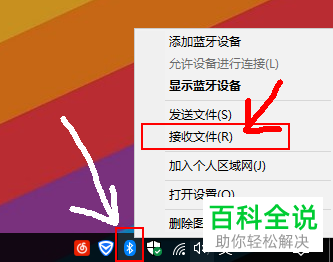
5. 之后就会出现下图所示的等待连接页面:
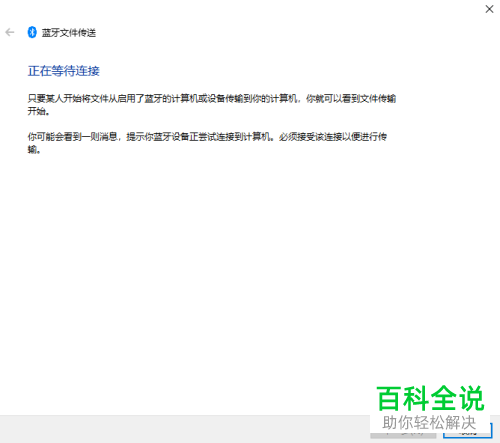
6. 返回手机,点击连接成功的电脑。
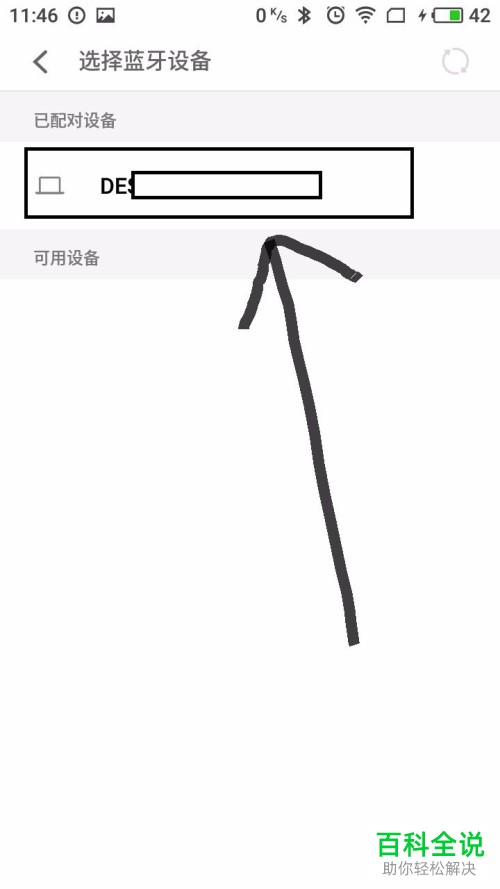
7. 之后页面底端就会出现下图箭头所指窗口:
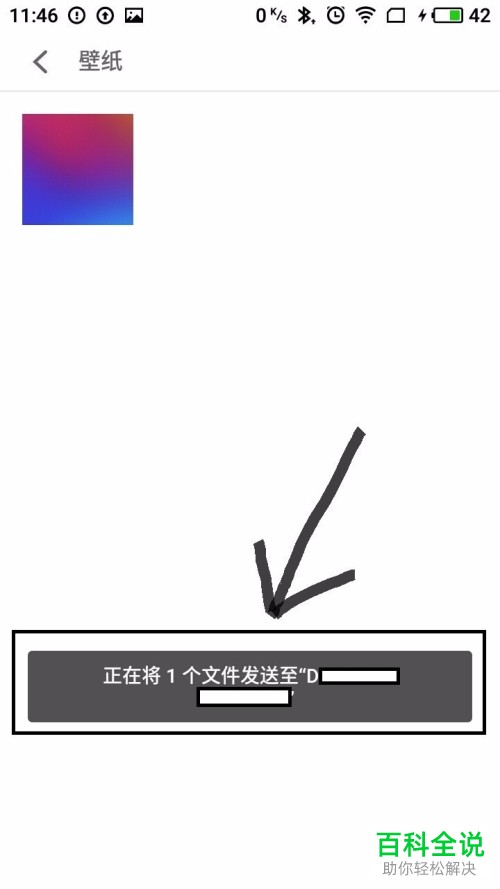
8. 电脑接收成功后就会出现下图所示页面,点击“浏览”,为文件选择一个存储位置,然后点击“完成”即可。

以上就是小编为大家介绍的使用手机中的“蓝牙”功能给电脑传输文件的方法,希望能帮到你~
赞 (0)

